Breng bestanden over via Cloud Storage-service met behulp van versleuteling met Whisply
Hoewel het proces van gegevensuitwisseling eenvoudiger dan ooit is geworden, is voorzichtigheid altijd geboden. Het verzenden van gegevens via koppelingen in de cloud (zoals OneDrive , Google Drive , enz.) is superhandig, maar het kan enige beveiligings- en privacyproblemen met zich meebrengen. Een zorgvuldige omgang met gevoelige gegevens is dus essentieel geworden. Met Whisply(Whisply) kun je bestanden overzetten via OneDrive , Google Drive en Dropbox , gebruikmakend van end-to-end encryptie(end-to-end encryption) rechtstreeks in je browser of via Boxcryptor . Het is een webtoepassing waarmee gebruikers hun bestanden rechtstreeks kunnen verzenden via een browser die wordt bewaakt door de allernieuwste end-to-end-coderingsservice met AES -256 .
De enige voorwaarde voor een veilige overdracht van bestanden tussen de afzender en de ontvanger is de noodzaak van een internetverbinding. Ook moet u als afzender een Dropbox- , Google Drive- of OneDrive-account hebben.
Whisply biedt veilige versleutelde bestandsoverdrachten
Er zijn twee basisopties beschikbaar voor Whisply- gebruik.
1] Browser starten via whisp.ly(Running browser via whisp.ly) - U kunt de bestanden uploaden die u wilt verzenden. Een eenvoudige wizard leidt u intuïtief door het hele proces. De verzonden gegevens zijn volledig versleuteld, waardoor ze veilig blijven.
Kies uw bestanden om deze service te gaan gebruiken. Zet vervolgens uw bestanden in de lege ruimte op het hoofdscherm.
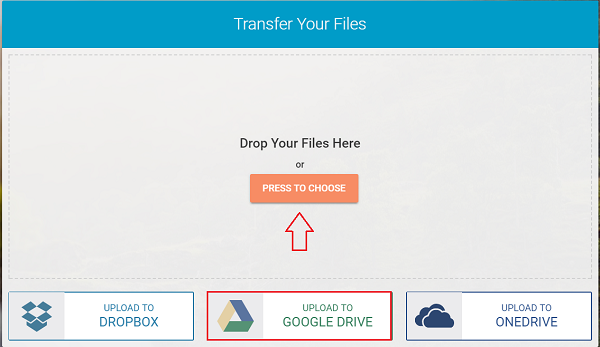
Verbind nu uw cloudopslag door hieronder een optie te selecteren.
Standaard worden 3 opties gegeven-
- Dropbox
- Google Drive
- Een schijf
Selecteer de optie van uw keuze en meld u aan om deze te koppelen met Whisply . Geef Whisply(Allow Whisply) toegang tot uw cloudopslagservice.
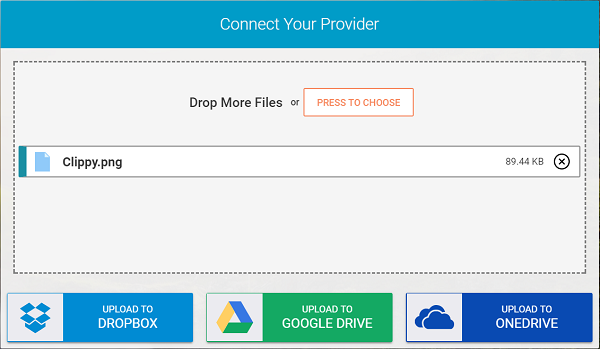
Wacht(Wait) tot het uploadproces is voltooid. Als u klaar bent, stelt u een vervaldatum van de optie in waarna het bestand niet kan worden ontvangen. Druk op de knop Doorgaan(Proceed) .

Selecteer het beveiligingsniveau(Security) en verzend de link.

2] Whisply-partnerprogramma Boxcryptor uitvoeren(Running Whisply partner program Boxcryptor) – Deze optie helpt bij het veilig versleutelen van gegevens in de cloud. Het enige dat u hoeft te doen, is met de rechtermuisknop op een bestand in uw Boxcryptor- schijf te klikken om Whisply te starten en vervolgens het gewenste bestand/de gewenste bestanden te verzenden. Deze methode is vergelijkbaar met het verzenden van links via Dropbox , maar verschilt in die zin dat gegevens veilig worden versleuteld voordat ze worden overgedragen.
De tweede methode heeft één groot voordeel ten opzichte van de eerste: de ontvanger ontvangt altijd de meest recente versie van het bestand, dus wanneer u een bestand via Boxcryptor verstuurt(Boxcryptor) en het vervolgens wijzigt, worden de wijzigingen doorgevoerd in het bestand van de ontvanger. Als u echter maar een paar bestanden hoeft te versleutelen en geen app wilt installeren, is het raadzaam om de eerste methode te gebruiken.
Ga naar Whisply om aan de slag te gaan. Momenteel is de maximale bestandsgrootte 250 MB.
Related posts
Beste gratis software en tools voor cloudprojectbeheer
Google Drive versus Dropbox: vergelijking van functies, software, opslagplannen
Beste gratis gecodeerde cloudopslagservices | Veilige bestandssynchronisatiesoftware
Privécloudopslag instellen met behulp van een Windows 10 FTP-site
MEGA Cloud Storage Review: krijg gratis opslag en meer
Infrastructure as a Service - Definitie, uitleg en voorbeelden
Visual Subst: maak virtuele schijven voor uw mappen en cloudopslag
Een Word Cloud maken in Microsoft PowerPoint
Reset versus schone installatie versus interne upgrade versus cloudreset versus nieuwe start
Crystal Security is een gratis cloudgebaseerde malwaredetectietool voor pc
Hoe maak je een Word Cloud in Excel
Public Cloud versus Private Cloud: definitie en verschil
Beste gratis cloudgebaseerde online back-upservices
Wat is hybride cloud? Definitie, voordelen en voordelen
Box vs Dropbox: welke cloudopslagoptie is beter?
Comodo Cloud Antivirus review: gratis antivirussoftware voor Windows
Windows 365 Cloud PC-details, prijs, releasedatum, veelgestelde vragen
Beste gratis Cloud Antivirus voor Windows 10
Beste Google Foto's-alternatieven om foto's en video's online op te slaan
Dropbox als cloudservice toevoegen aan Microsoft Office
